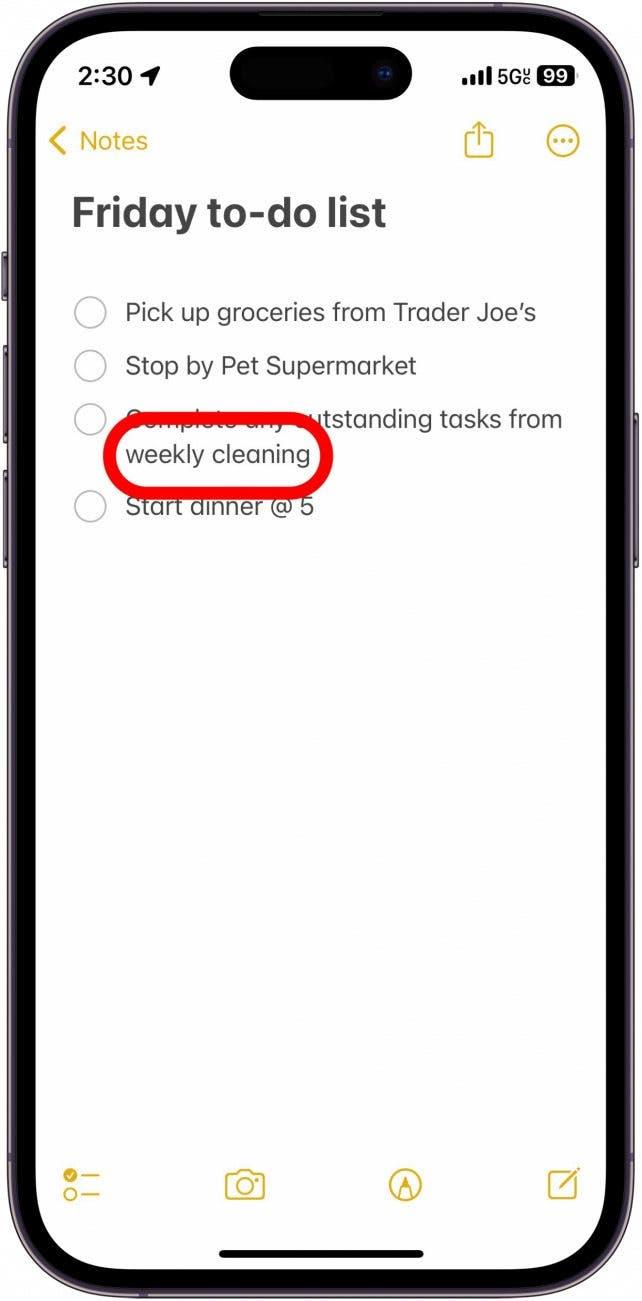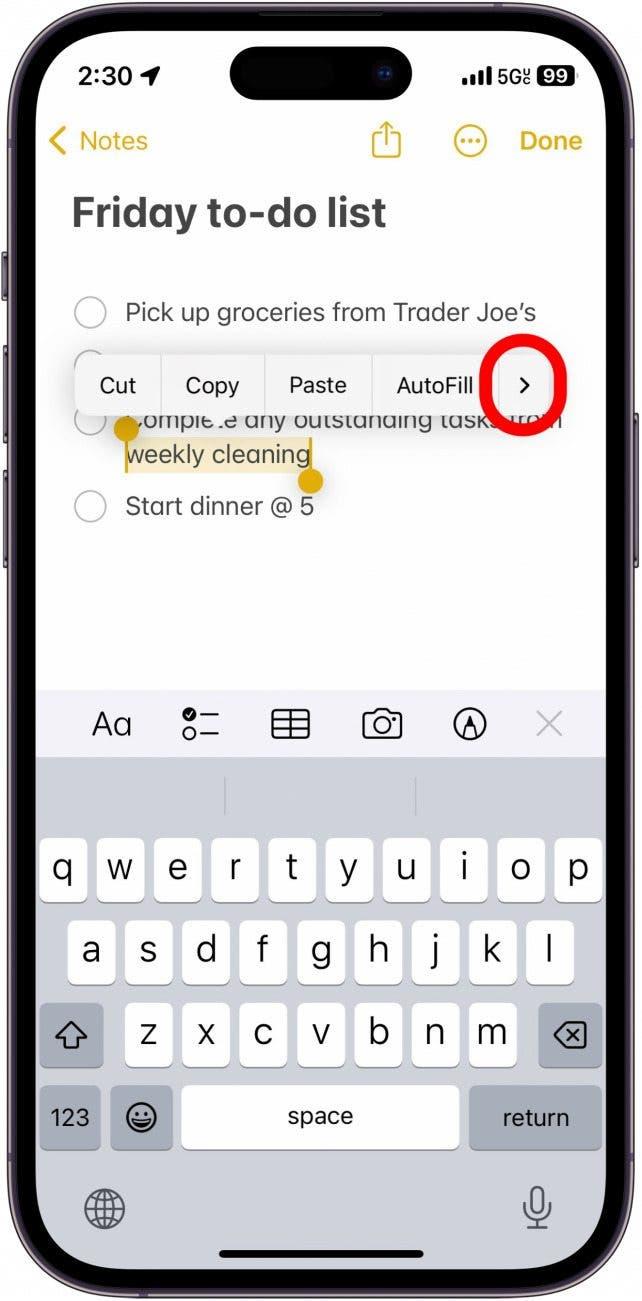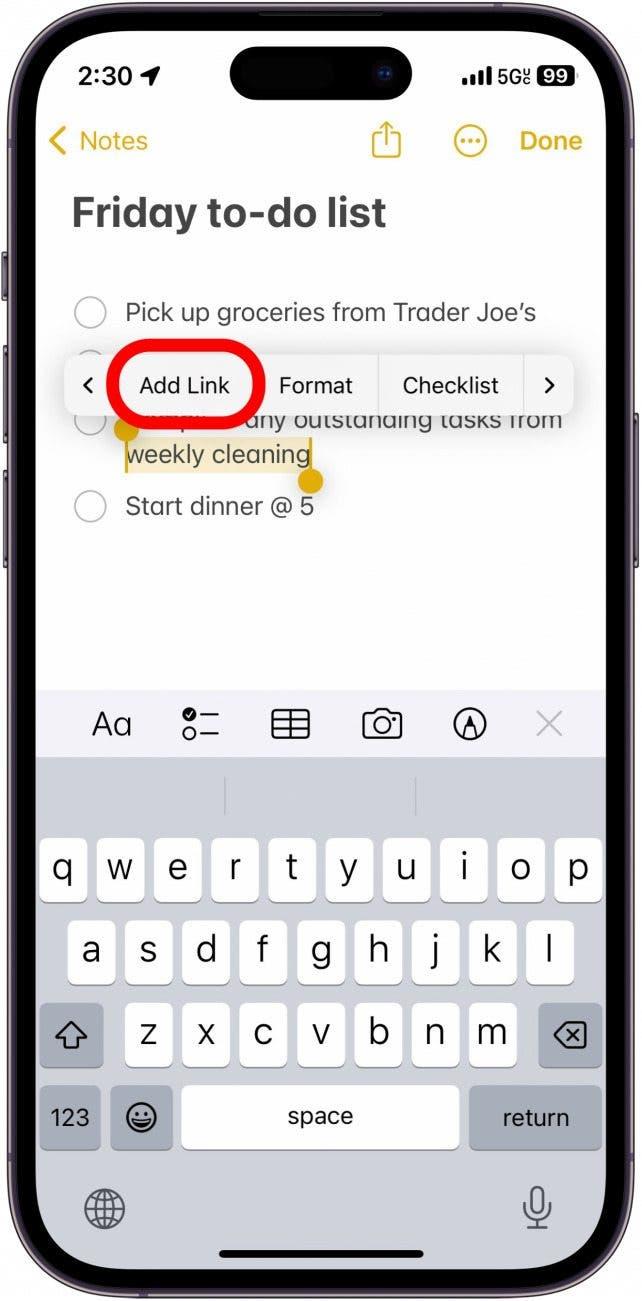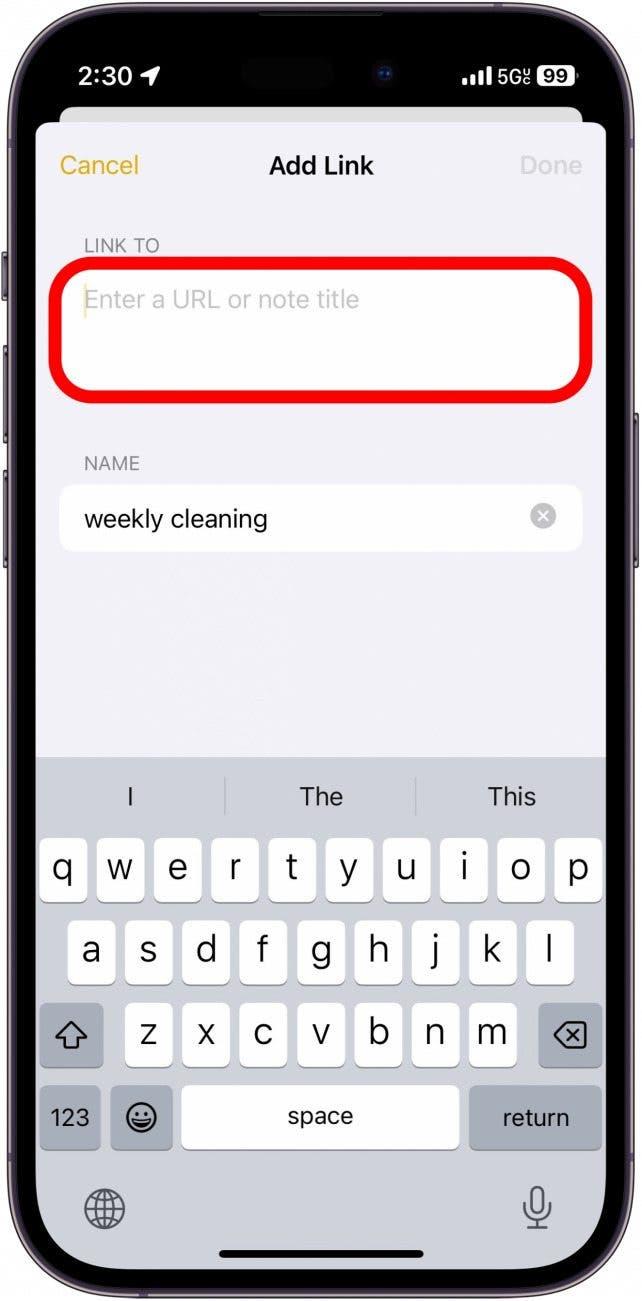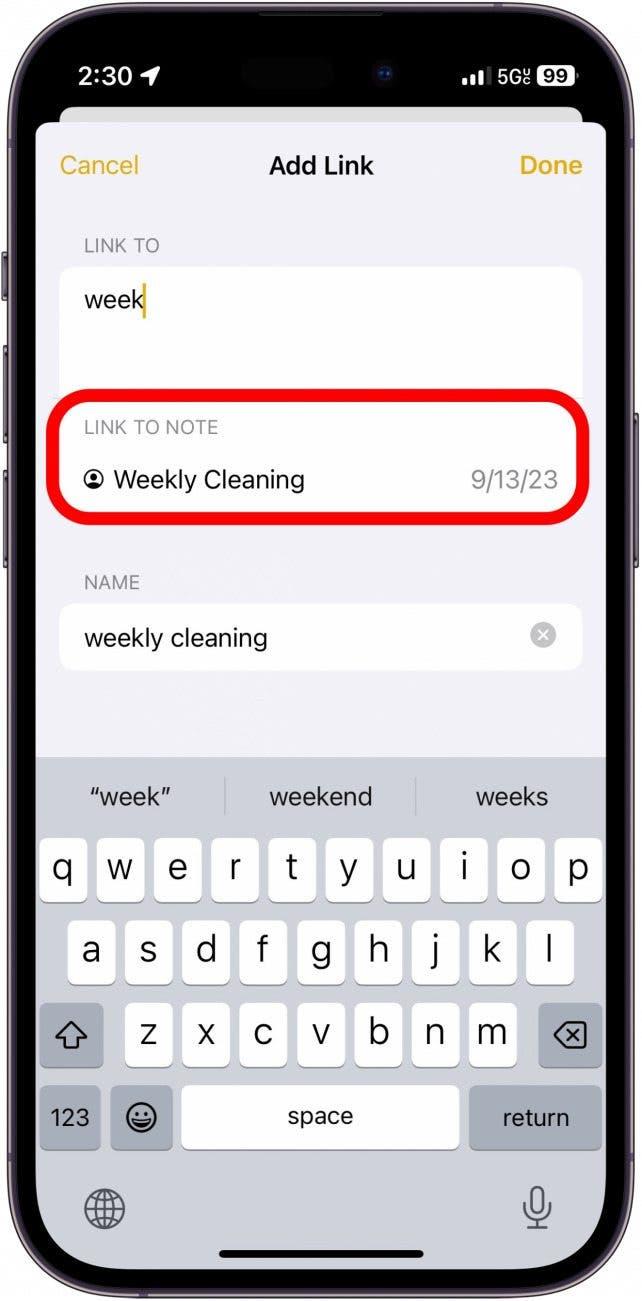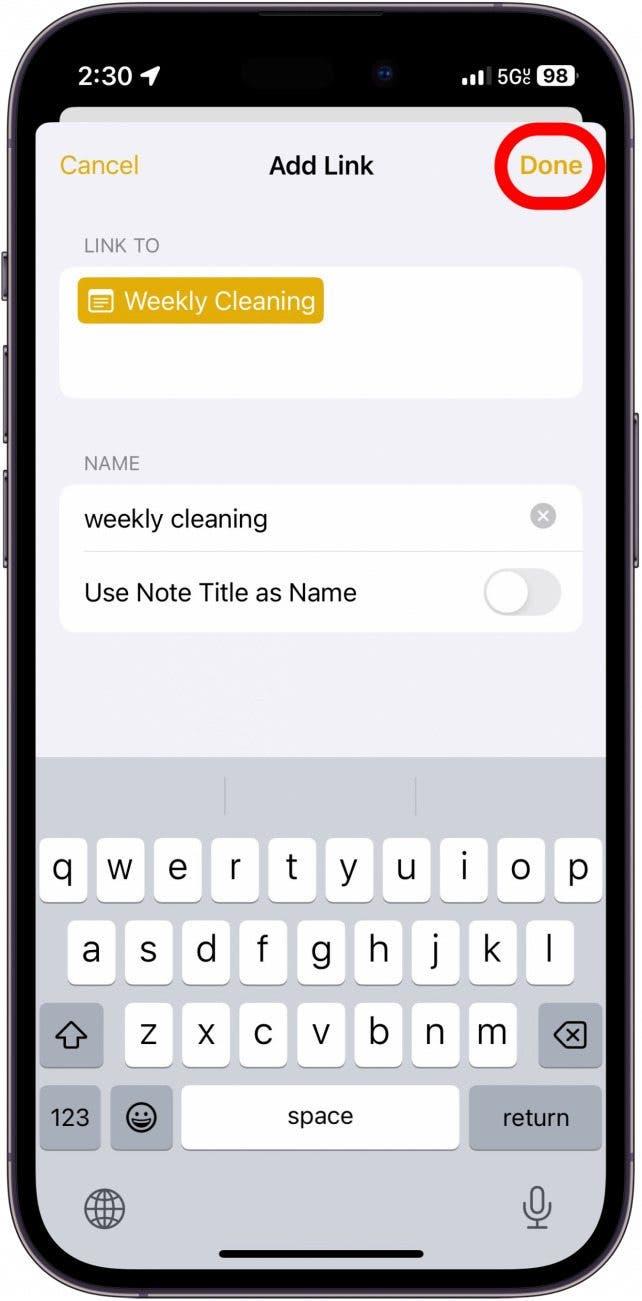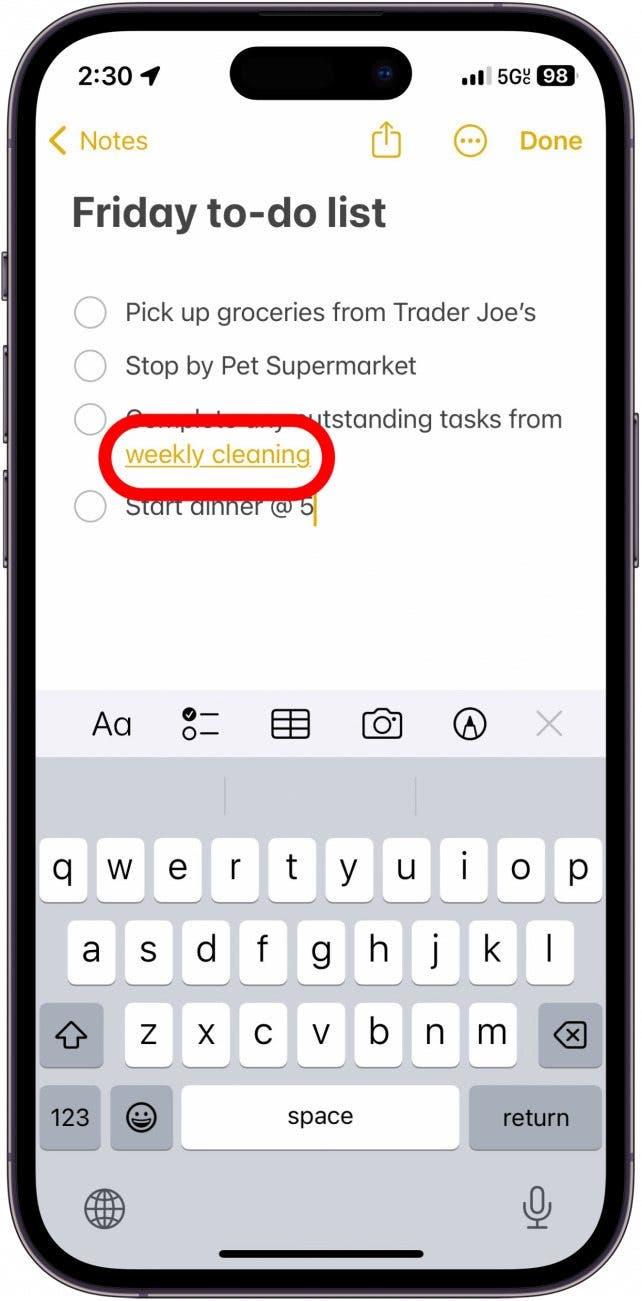Nell’ultima versione di iOS, può collegare le sue note tra loro. Se ha tonnellate di note disorganizzate, può aggiungere collegamenti ipertestuali ad esse, in modo da poter navigare rapidamente verso le note correlate.
Perché amerà questo suggerimento:
- Mantenga gli appunti organizzati collegando le note correlate tra loro.
- Colleghi più note per un grande progetto.
Apple Notes: Collegamento a un’altra nota
Requisiti di sistema
Questo suggerimento funziona su dispositivi con iOS 17/iPadOS 17 o successivi. Scopra come aggiornare a iOS 17 e iPadOS 17.
Questa nuova funzione è particolarmente utile se prende molte note correlate ma separate. Può aggiungere collegamenti ipertestuali a ciascuno di essi o creare un elenco principale che li colleghi tutti insieme. Per altri trucchi nascosti per iPhone e iPad, si assicuri di iscriversi alla nostra newsletter gratuita Tip of the Day. Prima di iniziare, si assicuri di conoscere il titolo della nota a cui desidera creare un collegamento. Ecco come creare un collegamento ipertestuale nelle note su iPhone e iPad:
 Scoprire le funzioni nascoste del suo iPhoneRiceva un consiglio quotidiano (con screenshot e istruzioni chiare) per poter padroneggiare il suo iPhone in un solo minuto al giorno.
Scoprire le funzioni nascoste del suo iPhoneRiceva un consiglio quotidiano (con screenshot e istruzioni chiare) per poter padroneggiare il suo iPhone in un solo minuto al giorno.
- Apra qualsiasi nota nell’applicazione Note, e tocchi e tenga premuto un testo per evidenziarlo.

- Tocca la freccia all’estrema destra del menu che appare.

- Tocca Aggiungi link.

- Tocca il campo sotto Collegamento a. Qui può aggiungere un URL o iniziare a digitare il nome di un’altra nota per aggiungere un collegamento ipertestuale.

- Tocca la nota che desidera collegare.

- Tocca Fatto.

- Il testo apparirà ora sottolineato e giallo, ad indicare che contiene un collegamento. Lo tocchi per aprire la nota che ha collegato.

Ora può collegare i suoi appunti tra loro e mantenerli organizzati. Successivamente, scoprirà come funziona la condivisione di note su iPhone.